移植OpenWrt到CuHead Pro WiFi
2016-03-10 13:58
706 查看
移植OpenWrt到CuHead Pro WiFi
Posted by: zou,baozhu , 三月 13, 2014
CuHead Pro是一款路由器开发板,下面是开发板的配置信息。
| 名称 | 型号 | 厂家 | 参数 |
| CPU | RT5350F | Ralink | 360MHz(MIPS arch) |
| SDRAM | W9825g6jh-6 | Winbond | 32M |
| FLASH | MX25L6405D | MXIC | 8M |
客户使用此开发板已经被设计多种产品,路由器,移动数据储存,3g热点,有线转无线,串口数据传输,voip,wifi音响等。
OpenWrt 可以被描述为一个嵌入式的 Linux 发行版,(主流路由器固件有 dd-wrt,tomato,openwrt三类)而不是试图建立一个单一的,静态的系统。OpenWrt的包管理提供了一个完全可写的文件系统,从应用程序供应商提供的选择和配置,并允许您自定义的设备,以适应任何应用程序。不要看Cuhead Pro这个板子配置低,跑这样一个OpenWrt系统性能还是非常不错的,下面是OpenWrt的移植过程。
说明:
作者:zuobaozhu@gmail.com
OpenWrt编译平台:ubuntu 64位
命令提示符 $ 表示在pcDuino上面运行的指令;
命令提示符 # 表示在x86_64的linux主机上运行的指令
命令提示符 > 表示在u-boot状态下运行的指令

安装编译OpenWrt系统所需要的软件包
#sudo apt-get install subversion#sudo apt-get install git-core
#sudo apt-get install gcc g++ binutils patch bzip2 flex bison make autoconf gettext texinfo unzip sharutils subversi-dev ncurses-term zlib1g-dev
下载OpenWrt
新建一个OpenWrt的文件夹,使用svn下载。?
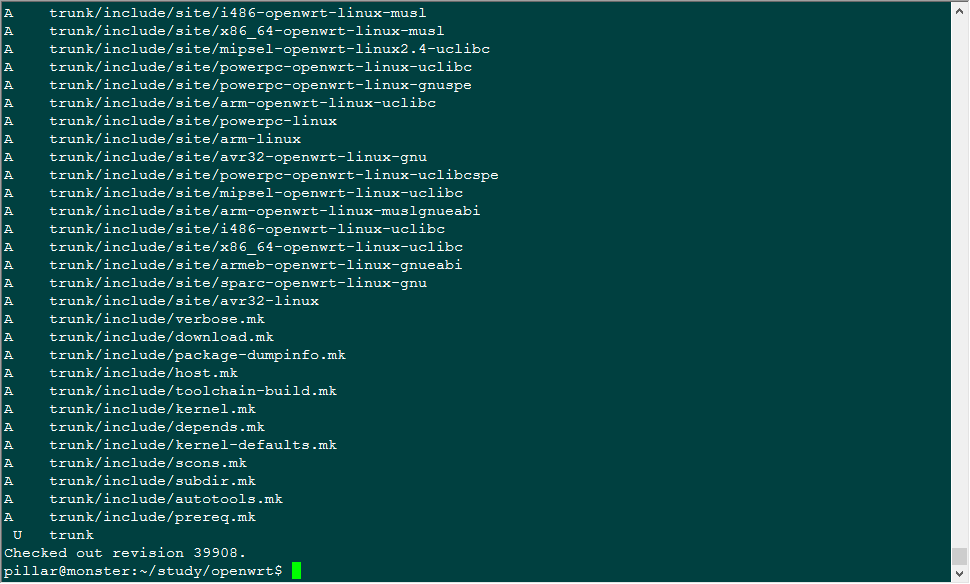
由于trunk不断的在更新,你的版本可能跟我的不一样,但是一定是最新的。
更新软件包
更新openwrt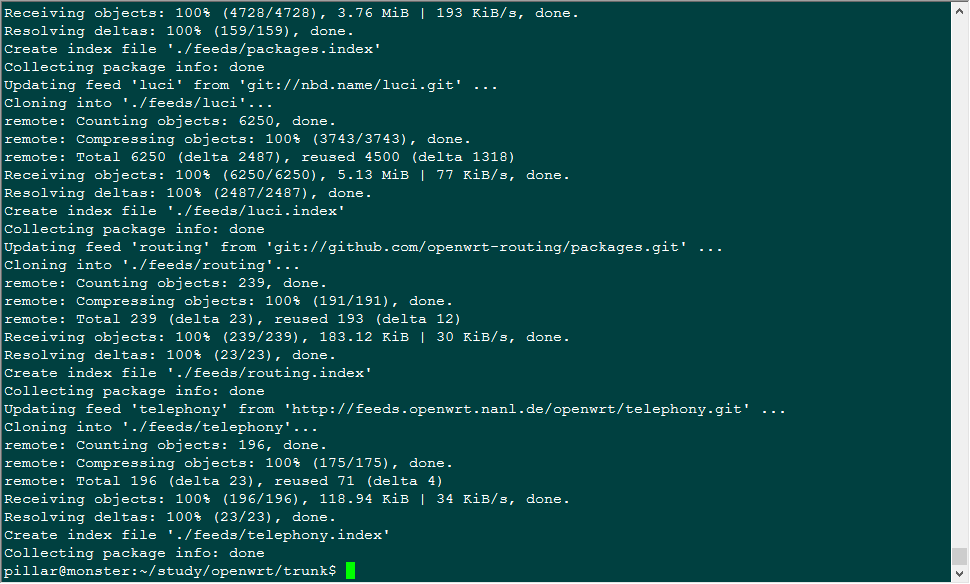
安装所有软件包
?
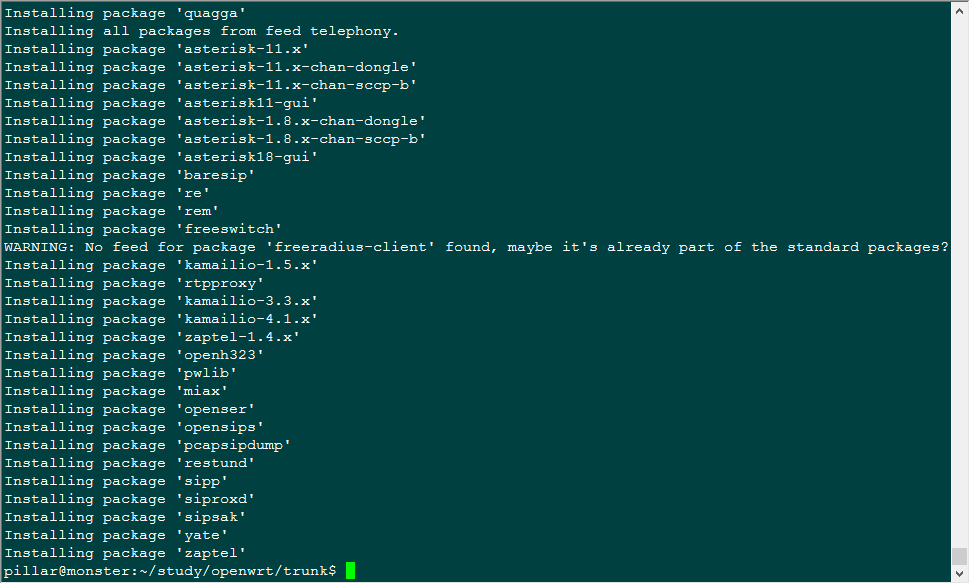
配置编译系统
下载好了之后需要配置系统支持,我们的板子。?
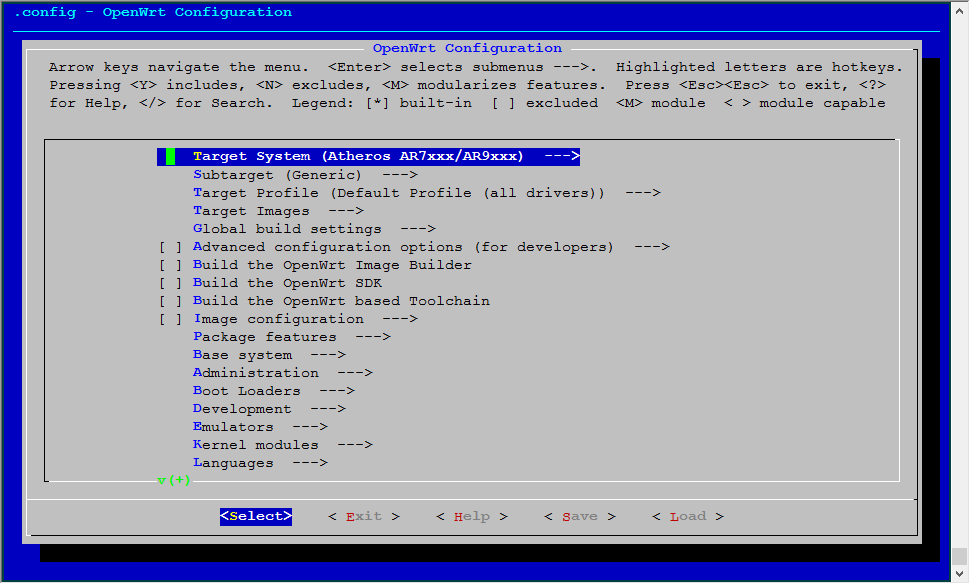
我们的开发板跟HAME的HAME-MPR-A2硬件配置是一样的。
1、选择 CPU 型号
Target System —> Ralink RT288x/RT3xxx
2、选择 CPU 子型号
Subtarget —> RT3x5x/RT5350 based boards
3、选择具体路由器型号
Target File —>HAME-MPR-A2
大家都知道路由器有一个WEB界面,通过这个界面可以设置路由器。OpenWrt使用的WEB叫LUCI,这里我们可以选择需要的添加的Web界面的语言,App。
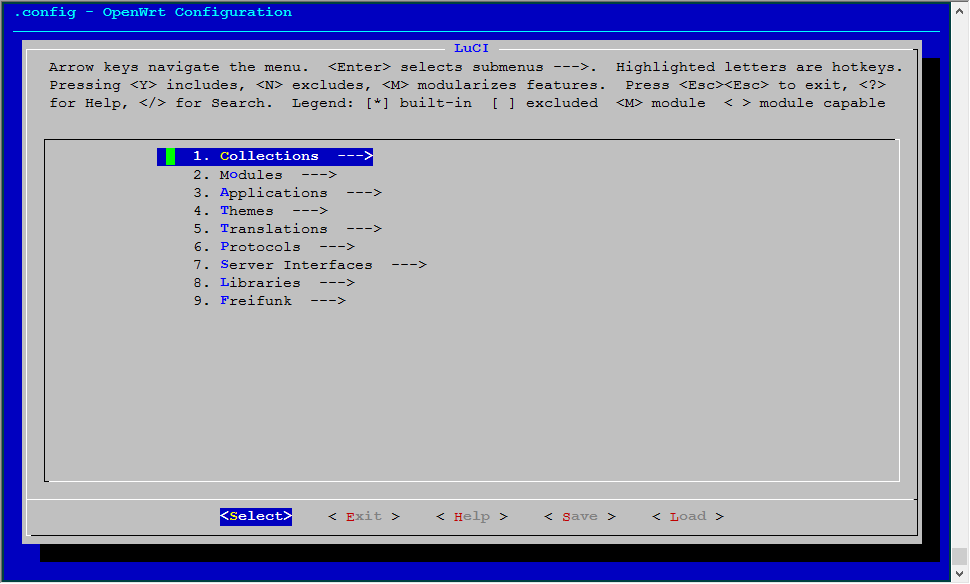
1, 让系统默认自带Luci
LuCI —>
Collections —>
<*> luci
2, 选择Luci默认自带的App
LuCI —>
Applications —>
<*> luci-app-ddns……………………… Dynamic DNS configuration module
<*> luci-app-hd-idle……………………. Hard Disk Idle Spin-Down module
<*> luci-app-multiwan………… LuCI Support for the OpenWrt MultiWAN agent
3, 让系统默认自带OpenWrt主题
LuCI —>
4. Themes —>
<*> luci-theme-openwrt……………………………………. OpenWrt.org
4, 让系统默认自带你所属国家的语言,这里我选择中文。
LuCI —>
5. Translations —>
<*> luci-i18n-chinese………………….. Chinese (by Chinese Translators)
由于OpenWrt默认是没有开启Wifi的,你需要修改一下。
修改/trunk/package/mac80211/files/lib/wifi /mac80211.sh
# REMOVE THIS LINE TO ENABLE WIFI:
#option disabled 1 –修改成这样
现在可以编译整个系统了,执行下面命令,第一次编译时间很长,编译过程中需要下载很多软件,根据网速而定,这里测试6M的网络编译大概4个小时。参数V=s的意思是编译的过程中打印全部信息,如果因为网速慢,编译过程中可能会出错,你重新执行make命令就可以了。
?
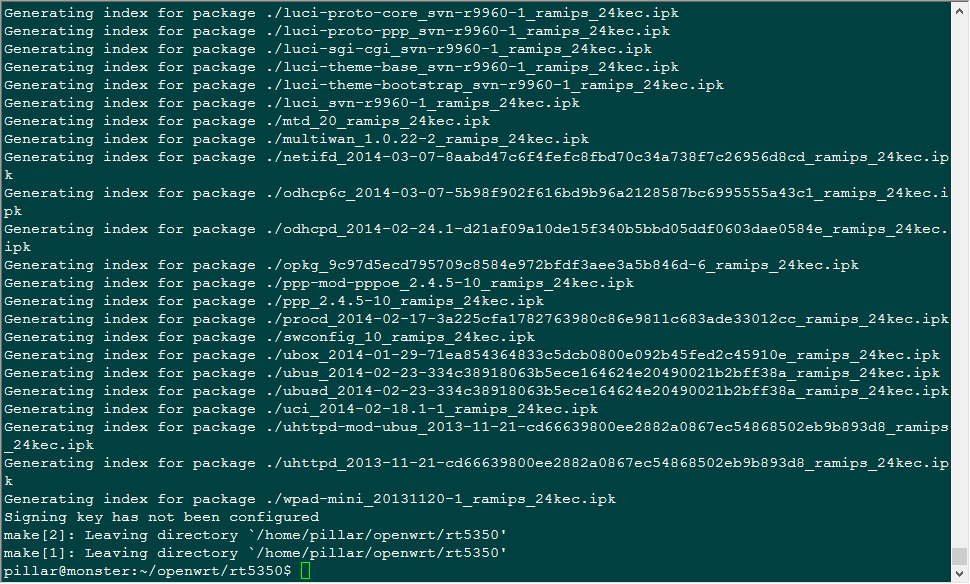
编译完成之后,生成的文件在bin/ ramips目录下面:
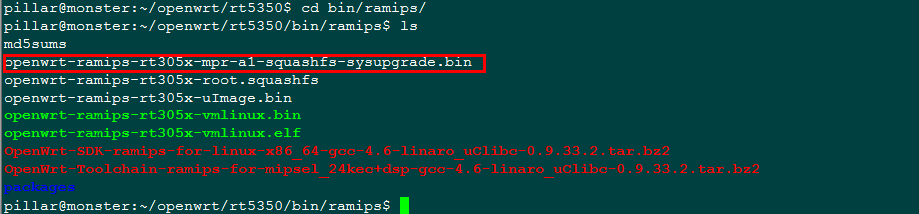
openwrt-ramips-rt305x-mpr-a1-squashfs-sysupgrade.bin就是我们需要的文件。把这个文件拷贝出来,下面就开始把这个文件烧写到板子上面。

需要将之前的串口透传的两个跳线帽拔掉,连接串口调试的TX和RX。设置PC端的串口调试波特率为57600。

板子上的u-boot提供tftp的烧录方式,这里需要用到一个Tftpd32的软件来辅助下载,打开这个软件。点击下面的下拉按键,可以看到本机的网卡和IP,这里选择是本机的无线网卡,IP为192.168.1.100。刚编译成功的openwrt-ramips-rt305x-mpr-a1-squashfs-sysupgrade.bin放在电脑的E盘,这里直接选择就行。
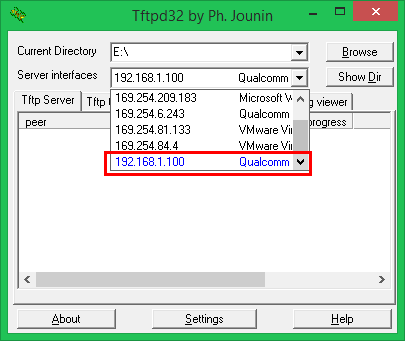
下面打开串口调试Xshell。给板子上电,在上电的时候要迅速按下电脑的‘2’键。这时候出现下面这个界面。
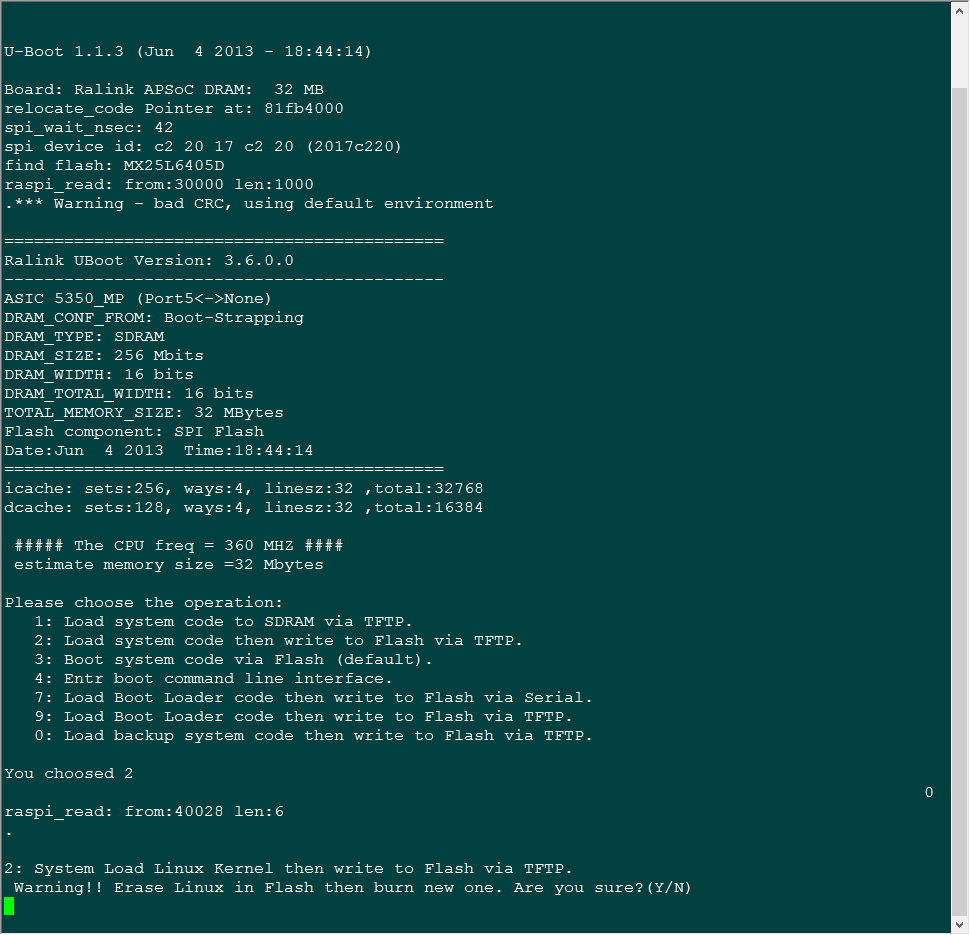
这时候输入Y,开始设置参数,利用TFTP服务器下载。

可以看到填入的设备信息为开发板的IP,这个IP可以设置在不和局域网其他设备冲突的情况下任何一个IP,设置的IP需要和服务器在同一网段,回车之后开始TFTP下载。
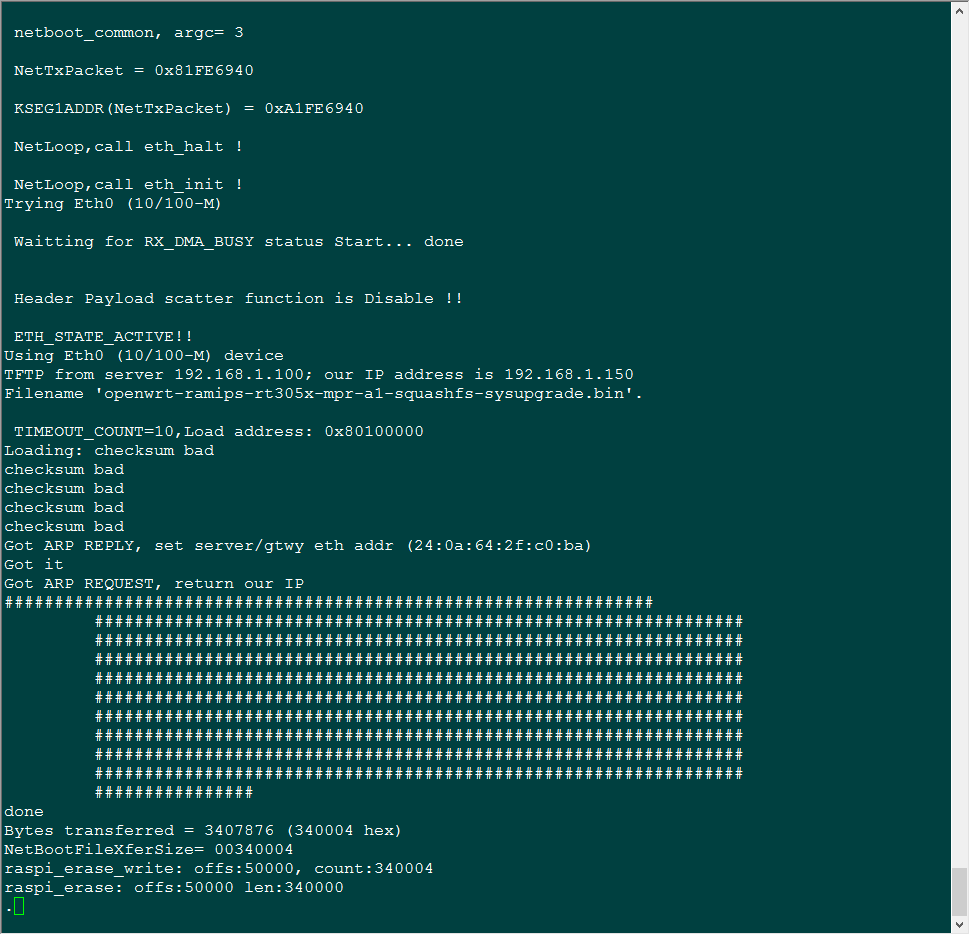
有时候会有“checksun bad”这样的信息,这个时候如果内核依然不能启动,就重新烧写一次吧。烧写之后系统会自动重启,这时候你电脑就会搜索一个无线热点为OpenWrt。没有密码,点击就可以进行连接。
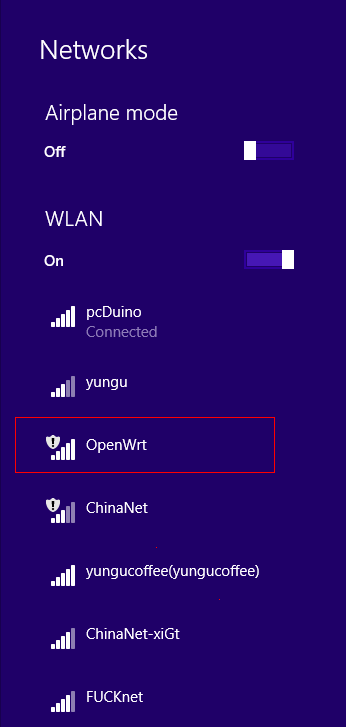
连接OpenWrt这个wifi热点之后,打开浏览器输入192.168.1.1这个地址。
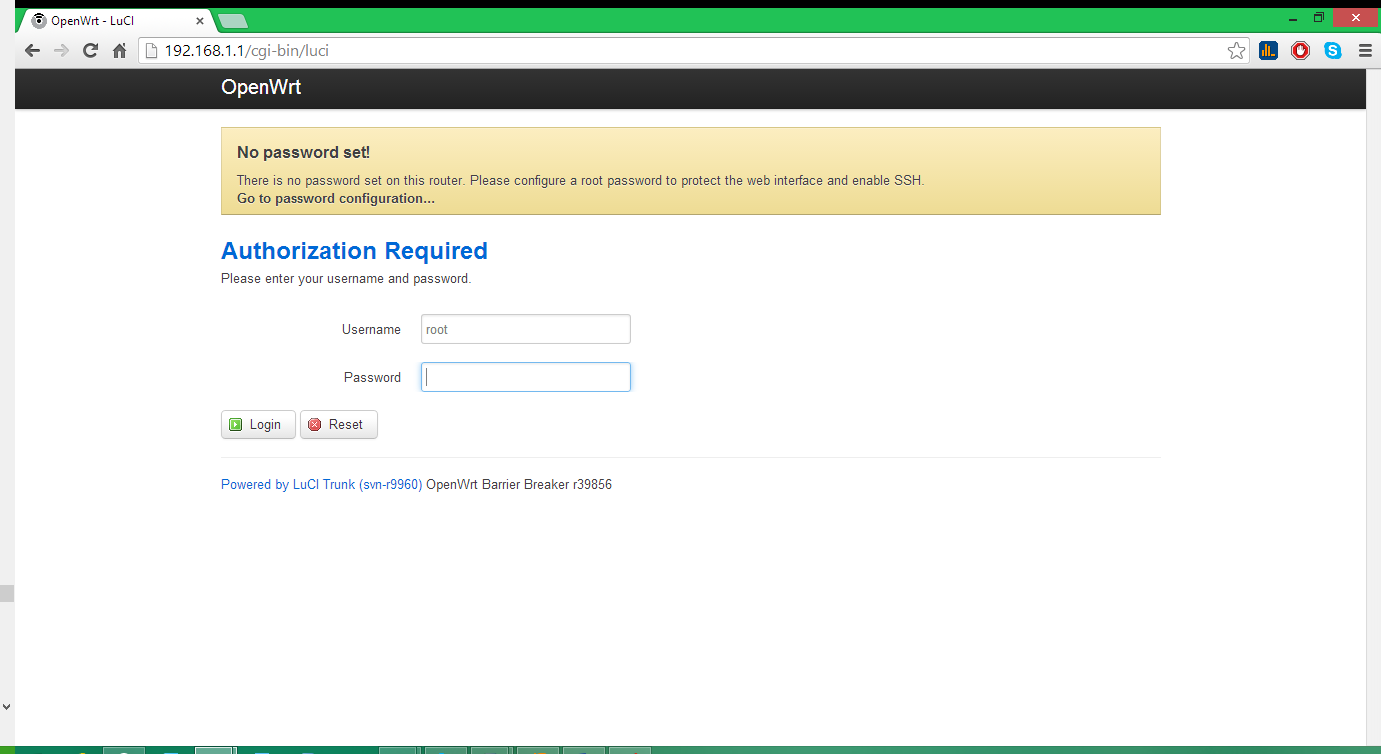
这里提示密码没有设置,你可以点击login直接登录。
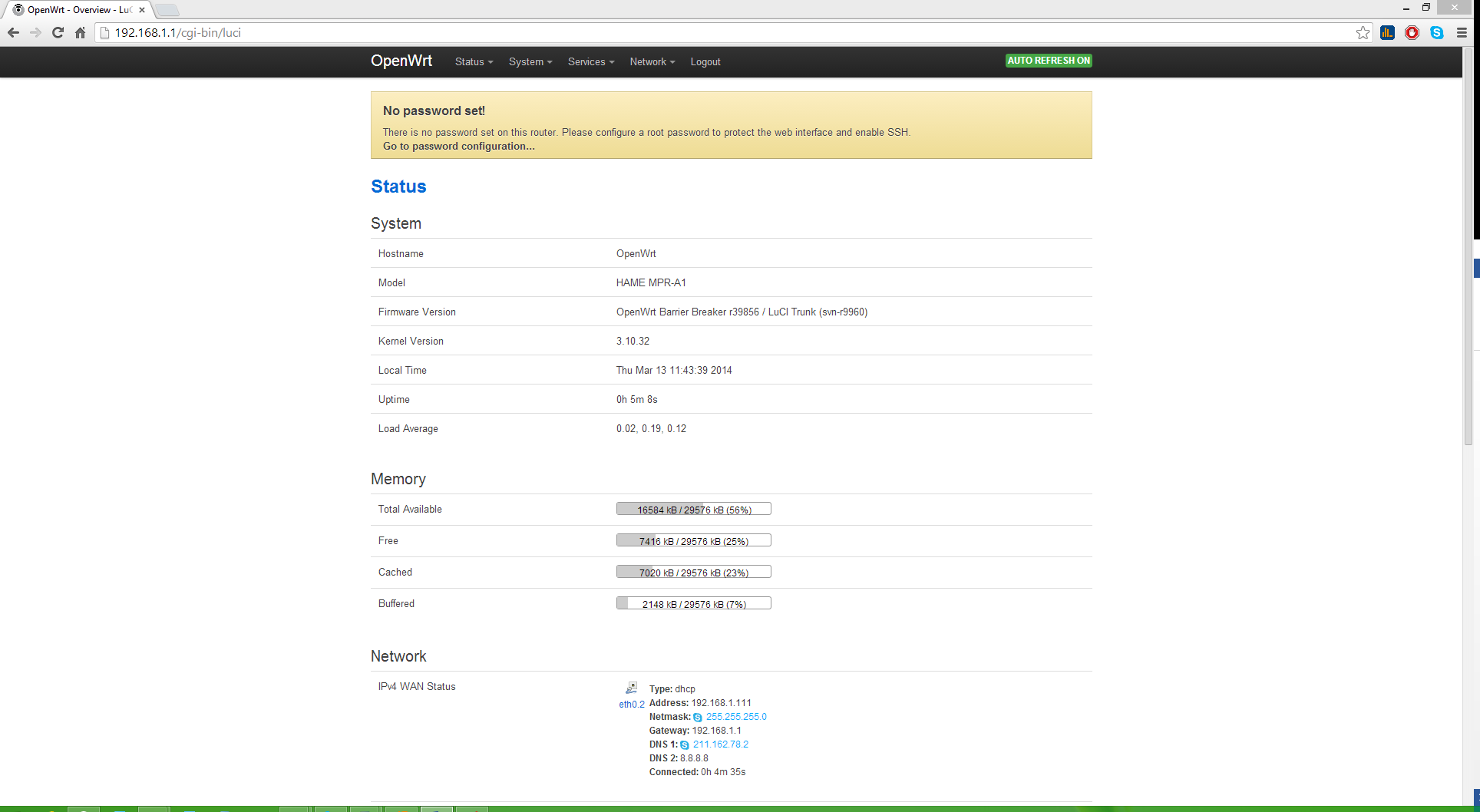
同样你电脑现在也可以上百度,其他的网站。
相关文章推荐
- opencv CvMat之间赋值(复制)
- ionicPopup弹出列表选择对话框
- Linux中的用户和组及其权限管理
- 系统服务监控命令
- ionicPopup确认对话框
- Linux设备驱动之input子系统
- 嵌入式Linux设备驱动开发(二)
- 操作系统三个简单的部分(Operating Systems in Three Easy Pieces闲来无聊,翻译的)虚拟化部分-原文编号4进程的概念
- centos7源码编译安装Ansible详细部署
- docker-registry 搭建私有仓库服务器
- 集成 Tomcat 插件到 Eclipse 的过程
- open live writer
- osv gdb 的使用
- mac rtx 更新组织架构
- 系统服务监控--CPU利用率
- linux常用命令
- [Linux]Summary
- OpenCV中文文档——Some Functions
- Linux下通过命令检测远程服务器端口的可用性
- linux core 配置与调试
